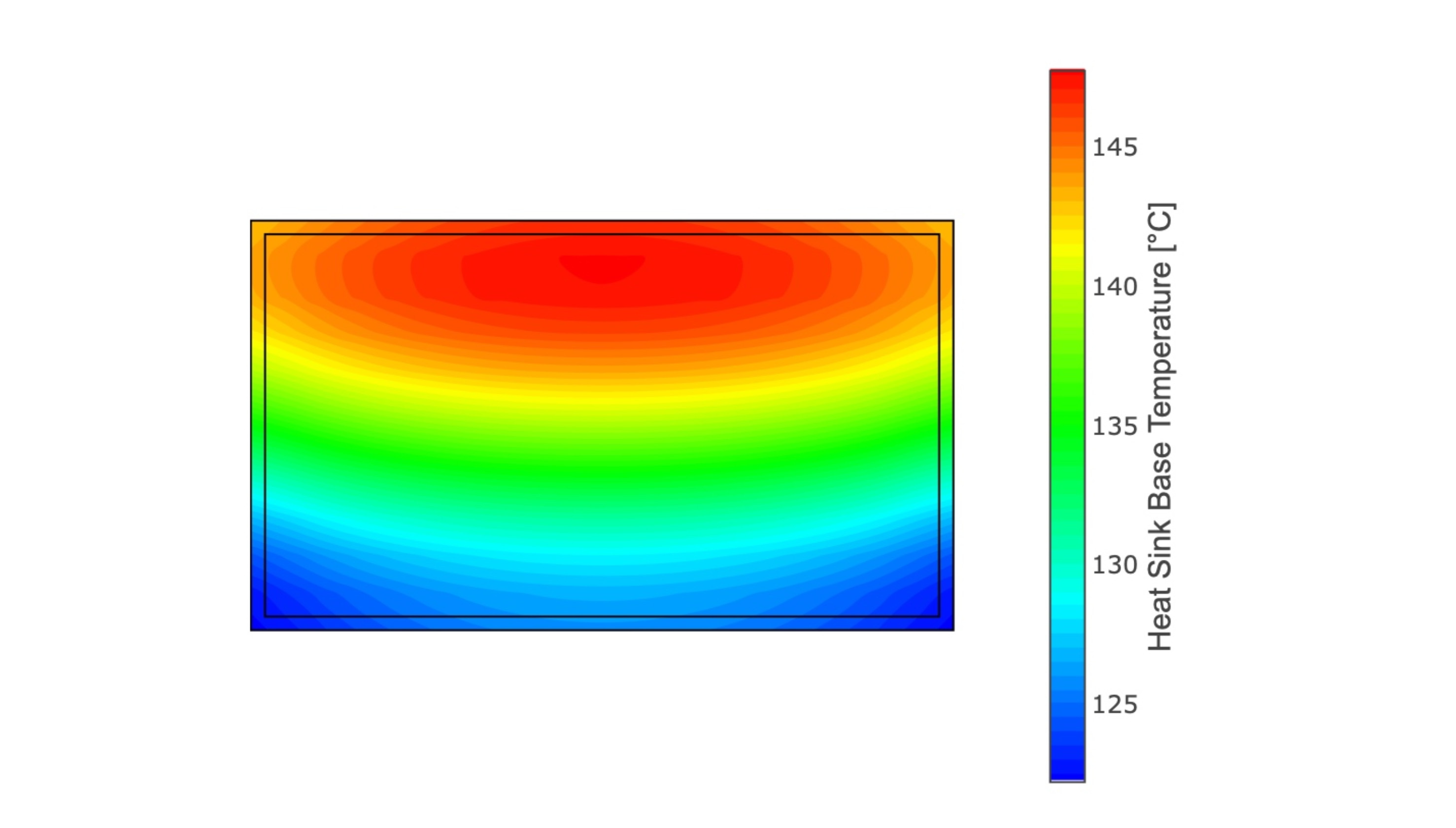Paralaksa
Paralaksa, efekt obiektu docelowego pojawiającego się w różnych pozycjach, gdy patrzy się na niego pod różnymi kątami, jest częstym problemem w wielu aplikacjach komputerowych. Połączenie ekranu dotykowego przed wyświetlaczem i różnych wysokości użytkowników może powodować paralaksę. Podczas projektowania aplikacji systemu dotykowego należy stosować się do poniższych wskazówek, aby zmniejszyć skutki paralaksy.
Zaburzenia poznawcze
Dla osób z zaburzeniami poznawczymi etykiety, które wyglądają jak kontrole, mogą powodować zamieszanie. Jeśli projekty ekranów i elementy sterujące są stale rekonfigurowane, aby projekt był elastyczny, może to utrudnić korzystanie z nich osobom z zaburzeniami poznawczymi, co oznacza, że nie mają one szansy dowiedzieć się, gdzie leżą elementy sterujące i jakie są ich powiązania.
Starzenie się społeczeństwa
Osoby starsze często doświadczają zmian w widzeniu, słuchu, zręczności i rozumieniu w miarę starzenia się, dlatego mogą napotkać problemy z określeniem lokalizacji elementów sterujących na ekranie dotykowym i możliwością wygodnej aktywacji elementów sterujących.
Zalecenia
Ekrany
Ekran dotykowy powinien być osłonięty przed światłem słonecznym
Ekran powinien być pochylony w kierunku poziomym, aby zapewnić wsparcie ramienia / nadgarstka
Ekran powinien być prostopadły do linii wzroku
Kombinacja kolorów tekstu i tła powinna mieć wysoki kontrast
Unikaj odcieni niebieskiego, zielonego i fioletowego do przekazywania informacji, ponieważ są one problematyczne dla starszych użytkowników
Na ekranie nie powinno być zauważalnego migotania
Ustrukturyzuj układ wyświetlania wizualizacji, aby użytkownik mógł przewidzieć, gdzie znaleźć wymagane informacje i jak z nich korzystać
Formantów
Według Namahna (2000) obszary wrażliwe na dotyk lub dla użytkowników bez upośledzenia powinny być:
"Minimalny rozmiar: 22mm średnicy"
Jednak Colle & Hiszem (2004) zalecają, aby:
"Rozmiar klucza nie mniejszy niż 20 mm... powinny być używane, jeśli dostępna jest wystarczająca ilość miejsca"
Rozmiar klucza powinien być zróżnicowany w zależności od wielkości i zastosowania ekranu oraz rodzaju upośledzenia. Na przykład w przypadku korzystania z przenośnych urządzeń przenośnych wyposażonych w ekran dotykowy za pomocą kciuka jedną ręką Parhi, Karlson i Bederson (2006) stwierdzają, że:
"Rozmiar docelowy 9,2 mm dla zadań dyskretnych i 9,6 mm dla zadań seryjnych powinien być wystarczająco duży... bez pogorszenia wydajności i preferencji"
Symbolom graficznym (takim jak ikony) powinien towarzyszyć tekst
Powinien istnieć wysoki kontrast między obszarami dotyku, tekstem i kolorem tła
Tekst ani kontrolki nie powinny być umieszczane na obrazie tła ani na tle wzorzystym
Biała lub żółta czcionka na czarnym lub ciemnym kolorze jest bardziej czytelna, pod warunkiem że krój pisma, waga i rozmiar są odpowiednie
Formanty są oznaczone dużą czcionką o wysokim kontraście
Wyjście dźwiękowe lub wyjście dotykowe służy do identyfikacji urządzeń sterujących i wyników sterowania aktywującego
Wokół każdego celu powinna znajdować się nieaktywna przestrzeń o długości co najmniej 1 mm (Colle & Hiszem, 2004)
Etykiety powinny być łatwe do odróżnienia od elementów sterujących
Sterowanie powinno być możliwe za pomocą ustnika, słuchawki lub innego podobnego urządzenia (rysika)
Polecenia można wprowadzać głosowo
Dla osób na wózkach inwalidzkich wysokość aktywnych obszarów na ekranie powinna wynosić od 800 mm do 1200 mm
System musi być odporny na błędy, zapewniając jasną, jednoznaczną kontrolę, która pozwala użytkownikowi cofnąć się o krok
Ustawianie elementów sterujących na ekranie w sposób zgodny z funkcjami
Wszystkie etykiety i instrukcje powinny być w krótkich i prostych zwrotach lub zdaniach. W miarę możliwości unikaj używania skrótów
Zapewnij tekstowe wersje monitów dźwiękowych, które są synchronizowane z dźwiękiem, dzięki czemu czas jest taki sam
Zaleca się wykonywanie poleceń głosowych jako dodatek do instrukcji ekranowych (a nie ich zamiennik)
Przestrzegaj istniejących konwencji kolorystycznych, np. czerwony dla zatrzymania
Placówki pomocy
Wskazówki powinny być łatwe do odróżnienia od innych wyświetlanych informacji
Podaj użytkownikowi określone informacje dotyczące kontekstu zadania, a nie ogólny komunikat
Podaj informacje o tym, jak odzyskać sprawność po błędach
Wskaż dozwolony zakres wartości lub składnię odpowiedzi użytkownika
Najlepiej byłoby, gdyby zapewniona była pomoc multimodalna
Pozwól wykwalifikowanym użytkownikom na wyłączenie monitów pomocy, jeśli nie są one wymagane
Wiadomości głosowe powinny być krótkie i proste
Nie używaj skrótów w wiadomościach audio
Zezwalaj użytkownikom na przerwanie pomocy w dowolnym momencie i powrót do zadania
Inteligentna pomoc nie jest odpowiednim rozwiązaniem dla słabego interfejsu użytkownika
W przypadku każdej aplikacji z ekranem dotykowym projekt może mieć kluczowe znaczenie dla użyteczności produktu końcowego. Wyraźne ikony, jasne kontrastujące kolory, duże przyciski, rozmieszczenie przycisków i proste układy znacznie przyczynią się do sukcesu instalacji ekranu dotykowego.
Projektowanie i pozycjonowanie przycisków dla aplikacji z ekranem dotykowym
Zaprojektuj przycisk tak duży, jak to możliwe.
{uwaga} Ludzki palec jest znacznie bardziej lager niż kursor myszy. Dlatego przycisk nie powinien być mniejszy niż 20 mm x 20 mm{uwaga}
• Zaprojektuj większe aktywne obszary obramowania dla przycisków. Na przykład, jeśli grafika przycisku ma wymiary 1 cal x 1 cal, aktywny obszar dotykowy za nią może mieć wymiary 2 cale x 2 cale.
{gliffy:name=Touch Butto Active Area|przestrzeń=ekran dotykowy|strona=Projektowanie aplikacji|pageid=2916915|align=center|size=L}
• Trzymaj przyciski z dala od krawędzi i rogów ekranu. Jeśli jest to niemożliwe, upewnij się, że aktywne obszary dotykowe rozciągają się do zewnętrznych krawędzi obszaru wyświetlania. Rozszerzone aktywne obszary dotykowe Duże przyciski umieszczone w pobliżu krawędzi Duże przyciski na dole z aktywnymi obszarami rozciągającymi się na krawędzie
{gliffy:nazwa=przyciski na krawędzi ekranu|przestrzeń=ekran dotykowy|strona=Projektowanie aplikacji|pageid=2916915|align=center|size=L}
• Umieść przyciski poziomo, gdy tylko jest to możliwe. Jeden rozmiar nie pasuje do wszystkich! Weź pod uwagę różne wzrosty użytkowników, a tym samym kąty widzenia podczas projektowania aplikacji.
• Wyłącz kursor. Użytkownicy mogą przypadkowo próbować przeciągnąć kursor w odpowiednie miejsce na ekranie, emulując poruszanie myszą, zamiast bezpośrednio dotykać przycisku.
{gliffy:nazwa=Wskaźnik myszy|spacja=ekran dotykowy|strona=Projektowanie aplikacji|pageid=2916915|align=center|size=L}
• Zaprojektuj aplikacje tak, aby działały jednym dotknięciem, aby aktywować, a nie podwójnym dotknięciem.
Zagadnienia projektowe dla osób niepełnosprawnych i starzejącego się społeczeństwa
Niewidomi i niedowidzący
Ponieważ ekrany dotykowe nie dostarczają wskazówek dotykowych w celu aktywacji kontrolki, użytkownicy niewidomi i niedowidzący polegają na ekranach dotykowych, które mają możliwość dostarczania wskazówek dźwiękowych dotyczących lokalizacji kontrolki. Jednym z takich osiągnięć w tej dziedzinie jest "Technika mówienia opuszkami palców" (Vanderheiden, b.d.).
Wzorzyste tła lub obraz w tle zmniejsza czytelność tekstu. , przewijanie lub przesuwanie tekstu stwarza również poważne problemy dla osób słabowidzących, ponieważ oczy czytelnika muszą poruszać się w tym samym czasie, co skupienie się na tekście.
Niedosłyszących
Użytkownicy niedosłyszący nie mogą zidentyfikować poleceń lub elementów sterujących wymagających słyszenia, dlatego zaleca się wizualne lub dotykowe informacje zwrotne po dotknięciu elementów sterujących.
Niepełnosprawni fizycznie
Osoba, która straciła rękę lub rękę, może używać urządzenia protetycznego. Może to spowodować niewystarczającą kontrolę, aby móc dokładnie wskazywać i naciskać przyciski lub. Ponadto proteza może być wykonana z metalu, tworzywa sztucznego lub innego materiału o właściwościach dialektrycznych, które różnią się od właściwości ludzkiego palca, dlatego ekran dotykowy będzie musiał być w stanie wykryć ten inny materiał, aby zareagować na dane wejściowe użytkownika.
Standardów
ISO 13406-1 (1999) Wymagania ergonomiczne dotyczące pracy z wyświetlaczami wizualnymi opartymi na płaskich panelach. Część 1 - Wprowadzenie.
ISO 13406-2 (2001) Wymagania ergonomiczne dotyczące pracy z wyświetlaczami opartymi na płaskich panelach. Część 2 - Wymagania ergonomiczne dla monitorów płaskoekranowych.
ISO 80416-4 (2005) Podstawowe zasady dotyczące symboli graficznych do stosowania na sprzęcie. Część 4 - Wytyczne dotyczące dostosowania symboli graficznych do stosowania na ekranach i wyświetlaczach.
ISO 9355-1 (1999) Wymagania ergonomiczne dotyczące projektowania wyświetlaczy i siłowników sterujących. Część 1: Interakcje człowieka z wyświetlaczami i siłownikami sterującymi.
ISO 9355-2 (1999) Wymagania ergonomiczne dotyczące projektowania wyświetlaczy i siłowników sterujących. Część 2: Wyświetlacze.
ISO / IEC 24755 (2007) Technologia informacyjna - Ikony ekranowe i symbole dla peronalnych urządzeń komunikacji mobilnej.
ITU-T E.902 (1995) Wytyczne dotyczące projektowania usług interaktywnych.
Ekrany dotykowe - ergonomia
Brief Namahn
Zalety
• Urządzenie wejściowe jest również urządzeniem wyjściowym
• Wszystkie prawidłowe wejścia są wyświetlane na ekranie
• Szybki wybór poleceń (w porównaniu do myszy)
Wady
• Użytkownik musi znajdować się w zasięgu ręki wyświetlacza
• Możliwe zmęczenie ramion
• Trudny wybór małych przedmiotów
• Możliwy problem z modernizacją (ekran dotykowy musi być zamontowany na ekranie)
Aspekty ergonomiczne
Zależność między zmęczeniem ramienia a nachyleniem ekranu dotykowego (od poziomu):
• 22,5%: najmniej męczące
• 30%: najlepszy kompromis dla precyzji i komfortu
• 90%: najgorszy nachylenie
Wsparcie łokcia zmniejszyło zmęczenie ramienia.
Paralaksa
Definicja: Paralaksa występuje, gdy powierzchnia dotykowa lub detektory są oddzielone od celów i
powoduje, że użytkownik dotyka lekko obok celu.
W przypadku skanowania systemów dotykowych IR paralaksa występuje, ponieważ niewidoczna siatka wiązek podczerwieni może być
przerwane przed faktycznym kontaktem z wyświetlaczem.
Ilość paralaksy zależy od:
• rodzaj integracji (wyższy na ekranach IR)
• Typ wyświetlacza (wyższy na zakrzywionych ekranach).
• pozycja użytkownika (niższa, gdy użytkownik siedzi bezpośrednio przed celem i kładzie palec
prostopadle do ekranu)
Ekrany dotykowe 1
Rozdzielczość dotykowa
Definicja: liczba aktywnych punktów dotykowych lub fizyczne odstępy między nimi
Przegląd:
Ekrany przewodzące Ekrany pojemnościowe Ekrany IR
Od 1000 x 1000 do 4000 x 4000 256 x 256 25 x 40*
- ze względu na ograniczenia dotyczące liczby wiązek światła, które można umieścić wokół ekranów.
Ekrany akustyczne mają rozdzielczość nieco wyższą niż ekrany IR, ale mniejszą niż inne
Technologii.
Nie wszystkie aplikacje muszą mieć wysoką rozdzielczość (panele sterowania, dostęp publiczny, komputerowy
szkolenie), ale dodatkowe punkty styku:
• pozwalają na większą precyzję wskazywania, ponieważ oprogramowanie może uśrednić wszystkie punkty, które zostały
Dotknął.
• Ułatw mapowanie ich do celów na wyświetlaczu.
Ekrany dotykowe o niskiej rozdzielczości mogą prowadzić do błędów wyboru, jeśli punkty dotyku nie są wyśrodkowane nad
Cele.
Dotykowy interfejs użytkownika
Lokalizacje docelowe
Użytkownicy mają tendencję do dotykania w kierunku boków ekranu i nieco poniżej celu, szczególnie w przypadku celów w pobliżu
górna część wyświetlacza i gdy ekran stoi pod kątem stromym (od 45 do 90 stopni). Te problemy
są prawdopodobnie spowodowane paralaksą i potrzebą dalszego wysunięcia ramienia dla górnych celów.
Liczba celów
• Jak najmniej (w przypadku menu na ekranie można umieścić więcej pozycji)
• Jak: zagnieżdżanie i ustalanie priorytetów.
Rozmiar docelowy
• dotykowe mogą być rozmieszczone blisko siebie, pod warunkiem, że poszczególne są odpowiednio dobrane.
• Minimalny rozmiar: 22 milimetry średnicy, otoczony martwą strefą, w której nie ma dotyku
Rozpoznawane.
Dotykowe informacje zwrotne
Użyj wyróżnienia lub dźwięków, aby wskazać, że został pomyślnie naciśnięty
Ekrany dotykowe 2
Tryb aktywacji dotykowej
• Typowy przycisk docelowy ma trzy stany: normalny, najechany kursorem i naciśnięty.
• Gdy użytkownik naciśnie przycisk i zwolni ekran, przycisk zostanie aktywowany.
• Gdy użytkownik naciśnie przycisk, ale odciągnie od niego palec, nie jest on aktywowany.
Linki zewnętrzne
Handbook of Human-Computer Interaction, M. Helander (red.), Elsevier Science Publishers, 1988
Biblioteka HCI
http://www.hcibib.org
Ekrany dotykowe 3